Giderek daha fazla sayıda insan, günlük yaşamı kaydetmek için iPhone ile video çekmeye alışıyor, çünkü artan şekilde geliştirilmiş iPhone kamerası, yüksek kalitede videolar çekmelerini sağlıyor. Bununla birlikte, çoğu iPhone kullanıcısı her zaman depolama sorunuyla mücadele ettiğinden, iPhone videolarını DVD'ye aktarmak, telefonunuzda daha fazla yer açmak için iyi bir fikir olacaktır. Ayrıca, unutulmaz anlarınızı aileniz ve arkadaşlarınızla paylaşmak için iPhone videolarınızı DVD'ye yazdırabilir ve TV'de izleyebilirsiniz. Bu yüzden burada size iPhone videolarını DVD'ye aktarmak için en iyi iki yöntemi tanıtacağız.
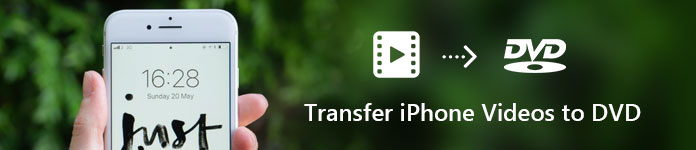
İPhone Videolarını Dvd'ye Aktarın
iPhone videolarını DVD Disc'e yazmak için öncelikle iPhone videolarınızı bilgisayarınıza veya Mac'inize aktarmanız gerekir. Yazmak istediğiniz videoları bir USB kablosu ile bilgisayarınıza aktararak doğrudan DVD'ye aktarabilirsiniz. Ancak, bilgisayarınızda gösterilen belirli bir video klasörü olmadığından, aktarmak istediğiniz videoları tam olarak bulmanız uzun zaman alacaktır. Tüm fotoğraflar ve videolar birlikte klasörler halinde sıralanır. Aşağıda gösterildiği gibi.
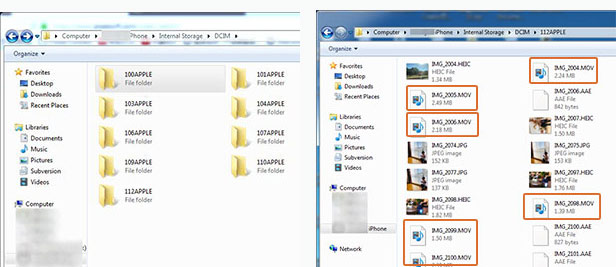
için iPhone videolarını bilgisayara aktar daha kolay ve hızlı bir şekilde kullanabilirsiniz Aiseesoft FoneTrans sana bir iyilik yapmak için. Bu iPhone aktarım aracıyla, istediğinizi hızlıca bulabilir ve belirli videoları tek bir tıklama ile bilgisayarınıza aktarabilirsiniz.
Aiseesoft Burnova profesyonel bir DVD yazıcıdır. Yerel videoları bilgisayardan DVD'ye veya Blu-raydisc / ISO / klasörüne yazmanıza olanak tanır.
1. Videoları DVD diske / klasöre / ISO dosyasına kolayca yazın
Burnova, DVD-R, DVD + R, DVD-RW, DVD + RW, DVD + R DL, DVD-R DL, DVD-5, DVD gibi çeşitli DVD türlerinde iPhone videoları oluşturmanıza yardımcı olacak bir DVD oluşturucu olarak çalışabilir. -9 vb. Ve herhangi bir oyuncuda oynayın.
2. Blu-ray disk / klasör / ISO dosyasına video oluşturun
Burnova ayrıca videolarınızı Blu-ray-25 ve Blu-ray-50'ye yazabilen iyi bir Blu-ray yazıcıdır, böylece PS3, Sony, LG, Samsung, Philips Blu-ray oynatıcınızda oynatabilirsiniz.
3. Çeşitli menü şablonlarıyla DVD / Blu-ray yazdırın
Burnova, farklı türdeki iPhone videolarınızı belirlemeniz için size çeşitli menü şablonları (tatil, aile, seyahat, düğün ve daha fazla stil) sunar. Ayrıca, videolarla ilgili kendi hikayenizi anlatmak için kendi arka planınızı özelleştirebilirsiniz.
4. DVD / Blu-ray'e yazmadan önce videoları düzenleyin
Videolarınızı bir DVD / Blu-ray diske yazmadan önce yerleşik düzenleme araçlarıyla düzenleyebilirsiniz. Bulanıklaştırma, keskinleştirme, gri, eskiz, tuval, ayna, heykel, kabartma ve pikselleştirme efektleri gibi özel video efektleri, videolarınızı daha yaratıcı ve benzersiz hale getirecek. Güçlü bir şekilde, Burnova DVD projesini daha fazla yazma işlemi için kaydedebilir.
5. Çeşitli video formatlarından DVD / Blu-ray oluşturun
Burnova, DVD / Blu-ray yapımı için neredeyse tüm video formatlarını destekler. MP4, AVI, WMV, MKV, M4V, MOV, M2TS / MTS, 3GP, VOB, FLV, MPEG, MPG, DV, RMVB, TOD, ASF, vb.'den videoları içe aktarmanıza izin verilir, hatta HD MPEG2, HD MPEG4 , HD WMV, HD TS, HD MTS, HD TRP ve HD TP video dosyaları. Ayrıca, videonuzu daha mükemmel hale getirmek için MP3, AAC, AIFF, FLAC, WAV, WMA, OGG, AC3, MPA, MP2 vb.'den harici ses parçası eklemenize izin verir.
Aiseesoft Burnova'nın özelliklerini öğrendikten sonra, onun sadece basit bir DVD yapımcısı olmadığını anlayacaksınız. iPhone videolarını DVD'ye aktarmaktan daha güçlüdür. Öyleyse iPhone videolarını DVD diske yazmak için Burnova nasıl kullanılır, aşağıdaki gibi tam kılavuzu kontrol edin.
1. Adım Aiseesoft Burnova'yı bilgisayarınıza indirin ve çalıştırın. Bir disk türü seçmenize izin veren bir pencere açılacaktır, DVD Diski seçin.
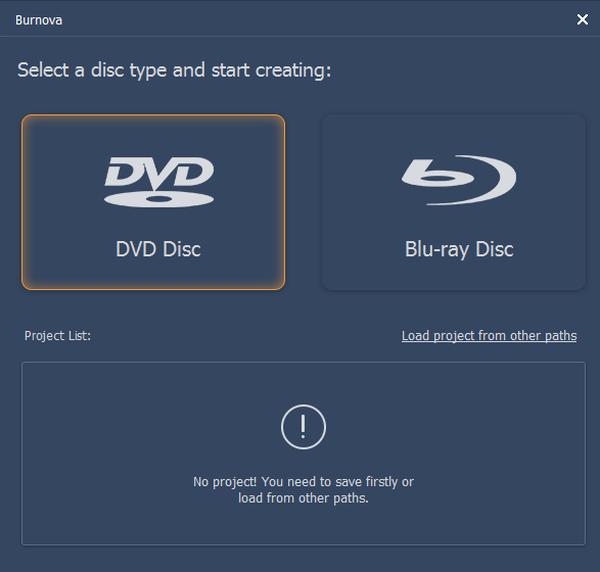
2. Adım Bilgisayarınızdaki DVD sürücüsüne boş bir DVD yerleştirin.
4. Adım Burnova arayüzünde "Add Media File(s)" butonuna tıklayarak Part 1'de bilgisayarınıza aktardığınız iPhone videolarını bulup Burnova'ya ekleyin.
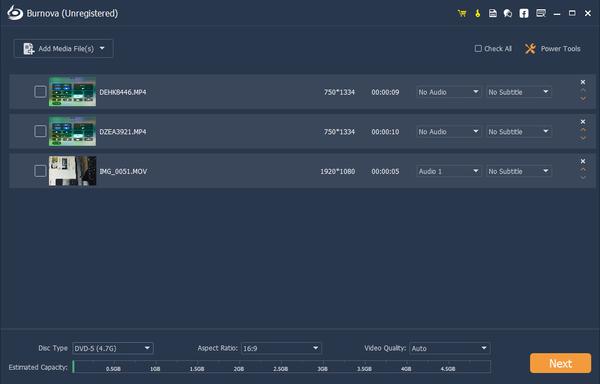
4. Adım Bu sayfada ayrıca, hangi tür DVD diske video yazmak istediğinizden emin olmak, en boy oranını ve video kalitesini istediğiniz gibi ayarlamak gibi bazı temel ayarları da yapabilirsiniz.

5. Adım İPhone videolarınızı DVD'ye yazmadan önce düzenlemek istiyorsanız bir video seçin ve düzenleme araç çubuğunu açmak için Güç Araçları'nı tıklayın.
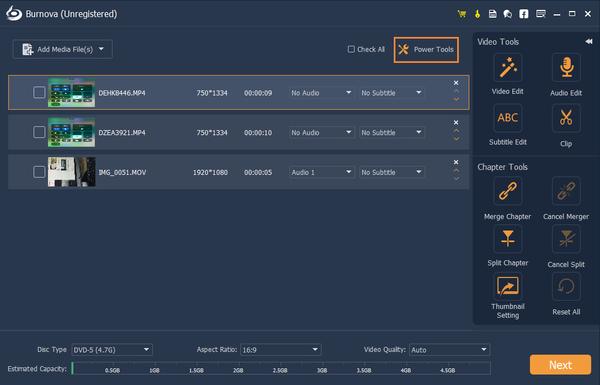
6. Adım Videolarınızı düzenlemeyi bitirdikten sonra, DVD menüsünü düzenlemek için İleri'yi tıklayın.
Seçebileceğiniz farklı Menü Şablonları vardır, video stilinize göre birini seçebilirsiniz. Bir şablonu kendi resminizle de özelleştirebilirsiniz. Bu arayüzde arka plan müziği ekleyebilir, arka planı değiştirebilir, videolarınıza açılış filmi ekleyebilirsiniz.
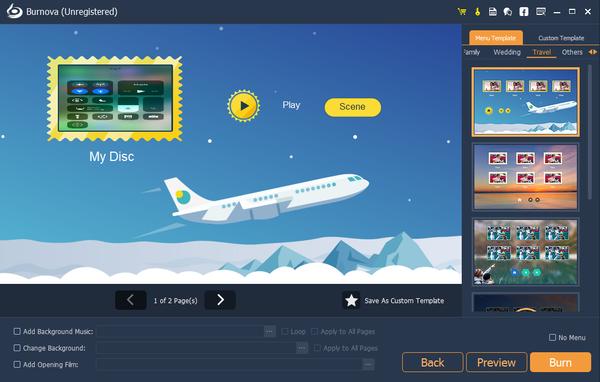
Lütfen videolarınıza eklediğiniz tüm efektleri DVD'ye yazmadan önce önizleyebileceğinizi unutmayın.
7. Adım Yazma ayarlarını yapmak için Yaz düğmesine tıklayın.
8. Adım Tüm ayarları iyi yaptıktan sonra, iPhone videolarınızı DVD'ye yazmak için Başlat düğmesine tıklayın.
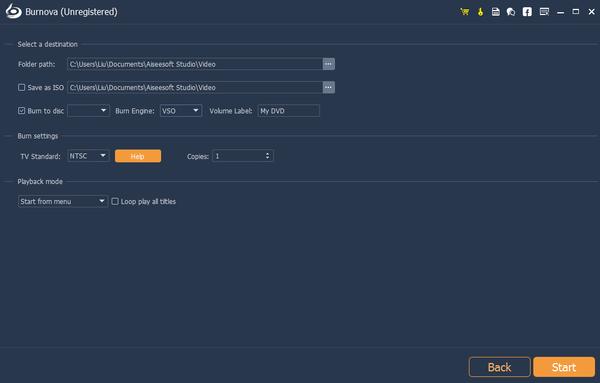
Yukarıda, güçlü bir DVD üreticisi olan Aiseesoft Burnova'yı tanıtmıştık. Bununla birlikte, en büyük dezavantajı, şu anda mevcut bir Mac sürümü olmamasıdır; bu, yalnızca bir Mac'iniz varsa, iPhone videolarını DVD'ye aktarmak için Burnova'yı en azından şimdilik kullanamayacağınız anlamına gelir.
Bu durumda Aiseesoft'u kullanabilirsiniz. DVD Creator hem Windows sürümünde hem de Mac sürümünde mevcut olan amaca ulaşmak için.
Aiseesoft DVD Creator, videoları, sesleri ve görüntüleri DVD disklere / klasörlere ve ISO dosyalarına süper yüksek kalitede yazma konusunda profesyoneldir. Dahası, DVD Creator ile daha iyi bir DVD oluşturmanızı kolaylaştırmak için özelleştirilebilir menüler ve güçlü düzenleme özellikleri de mevcuttur.
Fazla saçmalamadan, bu güçlü DVD Oluşturucu ile iPhone videolarının DVD'ye nasıl aktarılacağını ve yazılacağını kontrol edelim. Bu bölümde Mac versiyonu ile örnek alacağız.
1. Adım Mac'inize DVD Creator for Mac'i indirin ve yükleyin.

2. Adım DVD sürücüsüne boş bir DVD diski yerleştirin.
İpuçları: Mac'inizde bir DVD sürücüsü yoksa, üçüncü taraf bir DVD sürücüsünü USB eklentisi üzerinden bağlamanız gerekir.
3. Adım Bölüm 1'de Mac'inize aktardığınız iPhone videolarını içe aktarmak için "Dosya Ekle" düğmesini tıklayın.

4. Adım "Hedef" açılır listesinden hedef DVD diskini seçin.
5. Adım DVD'niz için bir Menü seçin, sağ veya sol oka dokunarak uygulamanın sağ tarafında istediğiniz menü tipini seçebilirsiniz. Menü stili, çerçeve, düğme, arka plan müziği / resmi vb. Gibi menüde daha fazla düzenleme yapmak için "Menüyü düzenle" düğmesini de tıklayabilirsiniz.

6. Adım DVD'ye ses parçası ve altyazı eklemenize veya videolarınızı yakmadan önce düzenlemenize izin verilir. Ana sayfanın üst kısmındaki ilgili düğmelere tıklamanız yeterlidir.

Lütfen videolarınıza eklediğiniz tüm efektleri DVD'ye yazmadan önce önizleyebileceğinizi unutmayın.
7. Adım İPhone videolarınızı DVD'ye yazmak için Yaz düğmesini tıklayın.
Dürüst olmak gerekirse, yukarıda bahsedilen iki uygulama iPhone videolarını DVD'ye kolay ve hızlı bir şekilde aktarmanız için yeterince güçlüdür. Ve Burnova, yalnızca DVD yazma ile sınırlı olmayan çok sayıdaki işlevleri açısından daha güçlüdür. Bu yüzden taleplerinize göre bunlardan herhangi birini seçin.